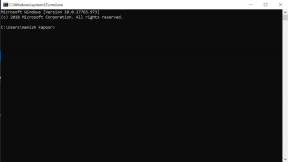Kaip peržiūrėti išsaugotus „Wifi“ slaptažodžius „Android“ ir „iOS“.
Įvairios / / November 29, 2021
Man patinka dirbti kavinėse, ypač tose, kuriose veikia nemokamas belaidis internetas. Nieko nėra geriau, kaip dirbti su baltu triukšmu ir rašyti su karštos kavos puodeliu šalia. Dėl šios priežasties išsaugojau daugelio savo vietovėje esančių kavinių „Wi-Fi“ slaptažodžius. Tačiau kartais į šias vietas nevažiuoji vienas ir esi kartu su savo draugais kuriems taip pat gali prireikti „Wi-Fi“ prieigos. Jei su savimi turite nešiojamąjį kompiuterį, tada nėra taip sunku priversti jį rodyti slaptažodžius. Tačiau telefone tai nėra taip paprasta. Ir tikimybė, kad mūsų telefonai bus su mumis, yra daug didesnė nei nešiojamieji kompiuteriai.

Klausti baristų visada yra galimybė, bet kam jiems trukdyti, kai galite jį gauti iš savo telefono. Be to, tai naudinga žinoti, nes jis gali būti naudingas daugelyje kitų situacijų, kai labai reikia tinklo, prie kurio anksčiau prisijungėte telefone, „Wi-Fi“ slaptažodžio.
Prieš pradedant, svarbu aiškiai pasakyti, kad procesas veikia tik įsišaknijusiuose ir „Android“ ir „iOS“ įrenginiai atitinkamai sugadinti (dalis apie tai nėra paprasta telefonai).
Jokiu būdu negalite gauti „Wi-Fi“ slaptažodžių negavę administratoriaus prieigos, nes ši informacija saugoma įrenginio sistemos aplanke. Jei dar nesate įsišaknijęs „Android“, turėtumėte patikrinkite mūsų pranešimų kolekciją apie „Android“ įsišaknijimą ir spręskite patys. „iOS“ naudotojams čia mūsų kolekcija apie įsilaužimą į kalėjimą. Taip, mes tokie platformos agnostikai.
Kai to nepaisysime, pažiūrėkime, kaip galime gauti slaptažodžius. Pirmiausia pamatysime procesą, skirtą „Android“, o tada pereisime prie „iOS“ įrenginių.
„Wi-Fi“ slaptažodžių gavimas „Android“.
Kadangi turėsime atidaryti sistemos failą „Android“, negalime naudoti tradicinės failų naršyklės, kuri yra iš anksto įdiegta įrenginyje. Mes naudosime ES failų naršyklė už užduotį. Mes jau matėme vadovą, kaip galime naudoti „ES File Explorer“, kad galėtumėte peržiūrėti ir redaguoti sistemos failus „Android“.. Pažvelkite į jį, jei nežinote apie procesą.
Dabar perkelkite aplanką aukštyn (į šakninį aplanką) ES File Explorer ir pamatysite katalogą, pavadintą duomenis. Eikite į duomenys/įvairūs/wifi aplanką ir rasite failą pavadinimu wpa_supplicant.conf. Bakstelėkite failą, kad jį atidarytumėte, ir įsitikinkite, kad naudojate integruotą ES File Explorer teksto / HTML peržiūros priemonė už užduotį.

Faile turėtumėte matyti tinklo SSID ir jų slaptažodžius šalia jo. Dabar galite ieškoti SSID (tinklo pavadinimo) ir užsirašyti šalia jo esantį slaptažodį bei uždaryti failą.
Įsitikinkite, kad neredaguojate failo arba gali pradėti turėti problemų, susijusių su jūsų „Wi-Fi“ ryšiu. „Play“ parduotuvėje yra tam tikras skaičius programų, skirtų šiai užduočiai atlikti, tačiau geriau naudoti šį rankinį metodą slaptažodžiams gauti, nei įdiegti tą reklaminių programų šūdą.

Dabar pažiūrėkime, kaip galime gauti slaptažodžius „iOS“ įrenginyje.
„Wi-Fi“ slaptažodžių gavimas „iOS“.
Jei sulaužėte įrenginį, įdiekite madingą patobulinimą, vadinamą Tinklo sąrašas iš Cydia. Įdiegę patobulinimą, tereikia eiti į savo įrenginio Wi-Fi nustatymus ir pamatysite naują mygtuką pavadinimu Tinklo slaptažodžiai ten. „IOS 7“ jis bus rodomas kaip Žinomi tinklai. Tiesiog bakstelėkite jį ir galėsite matyti visus „Wi-Fi“ slaptažodžius, kurie yra saugomi jūsų įrenginyje.


Tinklo sąrašas yra labai paprastas ir rodo tik slaptažodžius. Jūs net neturite leidimo jo pasirinkti ir nukopijuoti į mainų sritį, kad galėtumėte siųsti kaip tekstinį pranešimą. Jums tereikia naudoti įprastą rašiklio ir popieriaus metodą ir jį užsirašyti (arba įsiminti).
Norite žiūrėti vaizdo įrašą? Štai jums
Išvada
Taigi taip galite gauti išsaugotus „Wi-Fi“ slaptažodžius „iOS“ ir „Android“ įrenginiuose. Jei žinote geresnį būdą, kaip atlikti užduotį, nepamirškite ja pasidalinti su mumis komentaruose.
Geriausios nuotraukos kreditas: liewcf